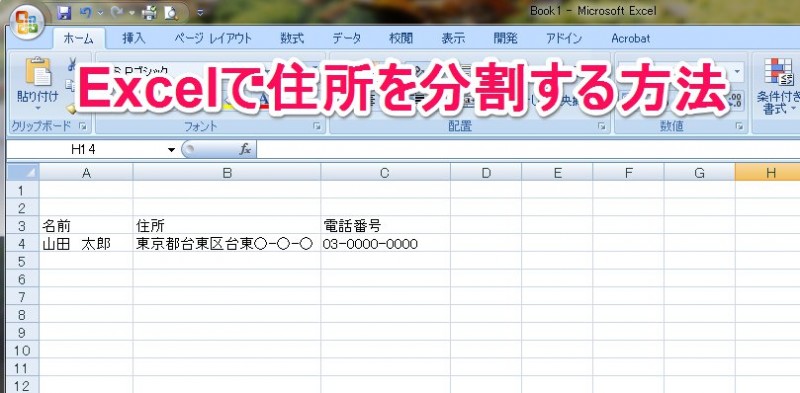会議に授業、話し合い、そして自分用の音声メモに。
今や必須ツールとなりつつある、レコーダー。
とはいえなにかきっかけがないとわざわざ買いに行かない電化製品でもあります。
今回はそんな方でも気軽に使えるスマホアプリ『簡単ボイスレコーダー』をご紹介いたします。
簡単ボイスレコーダーの魅力
ICレコーダーはやはりいつでも持ち歩いていないといざというとき使えません。
言った言わないというような問題に巻き込まれたときでも、レコーダーで会話を録音したものがあれば後々スムーズに解決するというのもよく聞く話です。
しかしカバンの小さな女性などはいちいちレコーダーを持ち歩くのも億劫ですよね。
そんなときに絶対持ち歩いているスマートフォンをボイスレコーダーにしてくれるのが『簡単ボイスレコーダー』なのです。
こちらのアプリを起動するだけで、スマートフォンはレコーダーに早変わりです。
便利さもさながら、レコーダーを必ず持ち歩いていると思うだけで非常に心強いという利点もあります。
また無料で利用できるので、本格的なレコーダーを買うまでのつなぎとしても充分に使えます。
そしてこちらのアプリ、何と言っても録音の音質が非常に優れています。
無料アプリとは思えないほどクリアな音質で録音できます。
その秘密はPCMやAACに録音しているから。
AMRが使用されているので、容量も驚くほど少なくて済みます。
録音したファイルも使い勝手抜群で、管理もアプリから行うことができます。
またPCに音声データとして移動させることも可能です。
とにかく無料とは思えないほどに多機能でお得なアプリなのです!
ボイスレコーダーの使い方は本当に簡単なの?
こんなに機能があるなら、もしかして『簡単』じゃないんじゃないの?
不安を抱かれた方、安心してください。
操作はとってもシンプルで簡単です。
まずはアプリを立ち上げるとすでに録音可能な画面となっています。
録音したいときは左下にあるメニューから『録音』ボタンもしくは真中のマイク画像をタップするだけ!
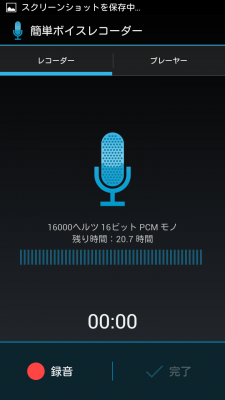
録音が始まると真中にあるマイクの画像が赤くなります。
その下に残り録音状態、録音可能時間や認識している音声が表示されます。

一旦止めたいときは左下の一時停止ボタンもしくは真中のマイク画像を押します。

マイクが黄色になっている間は一時停止状態です。
完了状態になるとマイクが青色に戻ります。
録音の基本動作はなんとこれだけ!
機械が苦手な方でも絶対に使いこなすことができますよ。
ボイスレコーダーの様々な機能
まずは録音した音声を聞くプレーヤーモードを使ってみましょう。
使い方はこちらも簡単。
先ほどのマイク画面の上にある小さな『▶(プレー)ボタン』を押すか、『プレーヤー』と書いてあるところをタップするだけです。
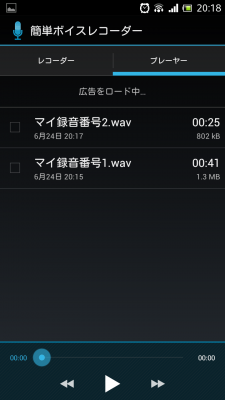
録音したファイルはこのプレーリストに並びます。
いちいち保存場所を探さなくて良いのがうれしいですね!
次は録音したデータを送ってみましょう。
メニュー画面の上にある『機能』ボタンをクリックすると、どのような手段でデータを送るのかを選択できるようになります。

赤外線通信機能、Bluetooth機能、Gmail機能、Email機能の四つから選ぶことができます。
試しにEmail機能を使ってみました。
Emailをクリックすると、既に本文が記入されたEmailが作成されます。
これをデータ共有したい相手に送るだけでいいのです。
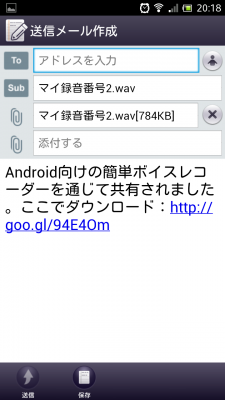
ちなみに右上メニューの一番右側にある『えんぴつボタン』を押すと、録音したファイルの名前を変えることができます。
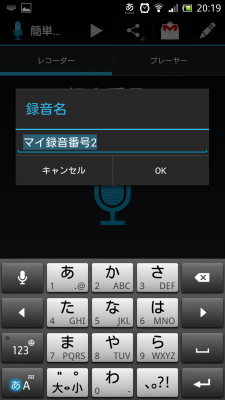
誰かと共有するならわかりやすいファイル名に変更しておいてあげると親切ですね。
この他にも携帯のメニューボタンから、様々な設定などを行うことができます。
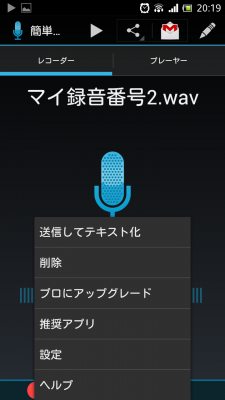
アップグレードすると更に多機能になるので、もっと使い勝手を良くしたいという方は検討してみても良いでしょう。
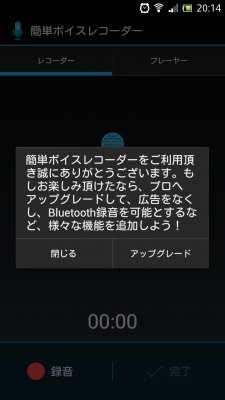
とはいえ、無料で機能は十分充実していますから、まずは無料版を使ってみてから購入を検討するのをおすすめします。
本当に簡単でシンプル、なのに高品質の素晴らしいアプリです。
まだ利用していない方はぜひダウンロードしてみてくださいね!